YoRuMSuZ
Biz işimize bakalım...
OneDrive'ı kullanmak istemiyorsanız, en kolay çözüm bağlantısını kaldırmaktır. Anlatım Windows 10 içindir.
Eşitlemeyi bir süre için durdurmak istiyorsanız, OneDrive'ı geçici olarak duraklatabilir ve eşitlemeyi daha sonra sürdürebilirsiniz.
OneDrive'ın bağlantısını kaldırma
Görev çubuğunun sağ ucundaki bildirim alanında, beyaz veya mavi OneDrive bulut simgesini seçin.

Diğer > Ayarlar’ı seçin.
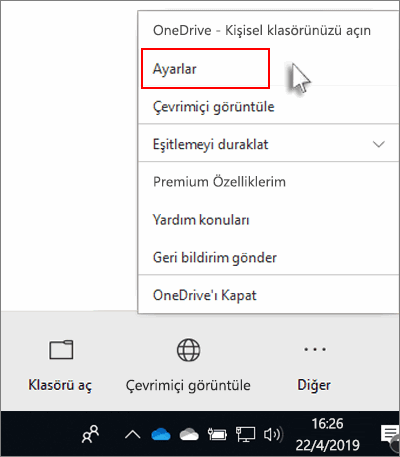
Hesap sekmesinde Bu PC'nin bağlantısını kaldır’a ve ardından Hesabın bağlantısını kaldır’a tıklayın.
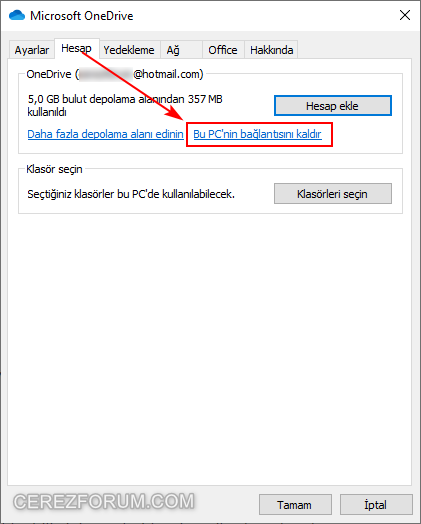
OneDrive’ı kaldırma
Windows’un bazı sürümlerinde OneDrive’ı gizleyebilir veya kaldırabilirsiniz. Android ve iOS cihazlarından da OneDrive mobil uygulamasını kaldırabilirsiniz.
Windows 10
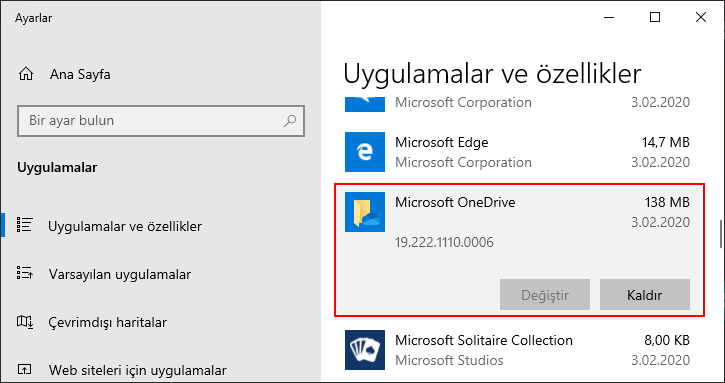
Eşitlemeyi bir süre için durdurmak istiyorsanız, OneDrive'ı geçici olarak duraklatabilir ve eşitlemeyi daha sonra sürdürebilirsiniz.
OneDrive'ın bağlantısını kaldırma
Görev çubuğunun sağ ucundaki bildirim alanında, beyaz veya mavi OneDrive bulut simgesini seçin.
Not: OneDrive simgesini görmek için bildirim alanının yanındaki Gizli simgeleri göster okuna
 tıklamanız gerekebilir. Bildirim alanında simge gösterilmiyorsa, OneDrive çalışmıyor olabilir. Başlat’ı seçin, arama kutusuna OneDrive yazın ve ardından arama sonuçlarında OneDrive’ı seçin.
tıklamanız gerekebilir. Bildirim alanında simge gösterilmiyorsa, OneDrive çalışmıyor olabilir. Başlat’ı seçin, arama kutusuna OneDrive yazın ve ardından arama sonuçlarında OneDrive’ı seçin.

Diğer > Ayarlar’ı seçin.
Hesap sekmesinde Bu PC'nin bağlantısını kaldır’a ve ardından Hesabın bağlantısını kaldır’a tıklayın.
OneDrive’ı kaldırma
Windows’un bazı sürümlerinde OneDrive’ı gizleyebilir veya kaldırabilirsiniz. Android ve iOS cihazlarından da OneDrive mobil uygulamasını kaldırabilirsiniz.
Windows 10
- Başlat düğmesini seçin, arama kutusuna Program yazın ve ardından sonuçlar listesinde Program ekle veya kaldır’ı seçin.
- Uygulamalar ve özellikler’in altında, Microsoft OneDrive’ı bulup seçin ve ardından Kaldır’ı seçin. Yönetici parolası veya onay istenirse parolayı yazın ya da onay verin.
